မာတိကာ
Vector ဖော်မတ်များအကြောင်းပြောလျှင် EPS သည် SVG သို့မဟုတ် .ai ကဲ့သို့ သာမန်မဟုတ်သော်လည်း၊ အထူးသဖြင့် ပုံနှိပ်ခြင်းနှင့်ပတ်သက်လာသောအခါ ၎င်းကို အသုံးပြုနေဆဲဖြစ်သည်။
ယေဘုယျအားဖြင့်၊ ကျွန်ုပ်တို့သည် ပရင့်ထုတ်ခြင်းကို PDF အဖြစ် သိမ်းဆည်းပါသည်။ ဒါဆို PDF က EPS နဲ့ အတူတူပဲလား။
အတိအကျတော့ မဟုတ်ဘူး။
ယေဘုယျအားဖြင့်၊ PDF သည် ပိုမိုဆော့ဖ်ဝဲလ်နှင့် စနစ်များနှင့် တွဲဖက်အသုံးပြုနိုင်သောကြောင့် ပိုကောင်းပါသည်။ သို့သော် သင်သည် ကြော်ငြာဘုတ်ကဲ့သို့ ကြီးမားသော ပုံတစ်ပုံကို ရိုက်နှိပ်နေပါက၊ EPS အဖြစ် ဖိုင်ကို တင်ပို့ခြင်းသည် ကောင်းမွန်သော အကြံဥာဏ်ဖြစ်သည်။
ဤဆောင်းပါးတွင်၊ .eps ဖိုင်သည် မည်ကဲ့သို့ ဖြစ်သည်နှင့် Adobe Illustrator မှ ၎င်းကို ထုတ်ယူနည်း သို့မဟုတ် ဖွင့်နည်းကို သင်လေ့လာနိုင်မည်ဖြစ်သည်။
စဥ်းစားကြရအောင်။
EPS ဖိုင်ဆိုတာ ဘာလဲ
EPS သည် ရောင်စုံနှင့် အရွယ်အစားအလိုက် ကုဒ်နံပါတ်တစ်ခုစီကို ထိန်းသိမ်းထားနိုင်သည့် bitmap အချက်အလက်ပါရှိသော vector ဖိုင်ဖော်မတ်တစ်ခုဖြစ်သည်။ အကြောင်းရင်းသုံးခုအတွက် အရည်အသွေးမြင့် သို့မဟုတ် ကြီးမားသောပုံပုံနှိပ်ခြင်းအတွက် အသုံးများပါသည်-
- ပုံအရည်အသွေးမဆုံးရှုံးဘဲ ၎င်းကို စကေးချိန်နိုင်သည်။
- ဖိုင်ဖော်မတ်သည် ပရင်တာအများစုနှင့် တွဲဖက်အသုံးပြုနိုင်သည်။
- Adobe Illustrator နှင့် CorelDraw ကဲ့သို့သော vector ပရိုဂရမ်များတွင် ဖိုင်ကိုဖွင့်ပြီး တည်းဖြတ်နိုင်သည်။
EPS အဖြစ် တင်ပို့နည်း
တင်ပို့သည့် လုပ်ငန်းစဉ်သည် အမှန်တကယ် ရိုးရှင်းပါသည်။ အမှန်တော့၊ ထုတ်ယူမည့်အစား သင်သည် ဖိုင်ကို သိမ်းဆည်းမည်ဖြစ်သည်။ ထို့ကြောင့် Save As သို့မဟုတ် Copy တစ်ခုသိမ်းဆည်း မှ .eps ဖိုင်ဖော်မတ်ကို သင်တွေ့လိမ့်မည်။
မှတ်ချက်- ဖန်သားပြင်ဓာတ်ပုံအားလုံးကို Adobe Illustrator CC 2022 Mac ဗားရှင်းမှ ယူပါသည်။ Windows သို့မဟုတ် အခြားဗားရှင်းများသည် ကွဲပြားစွာကြည့်ရှုနိုင်သည်။
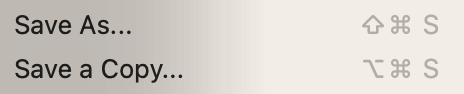
အခြေခံအားဖြင့်၊ သင်လုပ်ရန်လိုအပ်သည်မှာ Illustrator EPS ကို ရွေးပါ(eps) အောက်ပါ အမြန်အဆင့်များအတိုင်း ဖိုင်ကို သိမ်းဆည်းသောအခါတွင် ဖိုင်ဖော်မတ်အဖြစ်။
အဆင့် 1: အပေါ်မှမီနူးသို့သွားပြီး File > Save as သို့မဟုတ် Copy တစ်ခုသိမ်းဆည်းပါ ကိုရွေးချယ်ပါ။
သိမ်းဆည်းခြင်းရွေးချယ်မှုဝင်းဒိုး ပေါ်လာပါမည်။
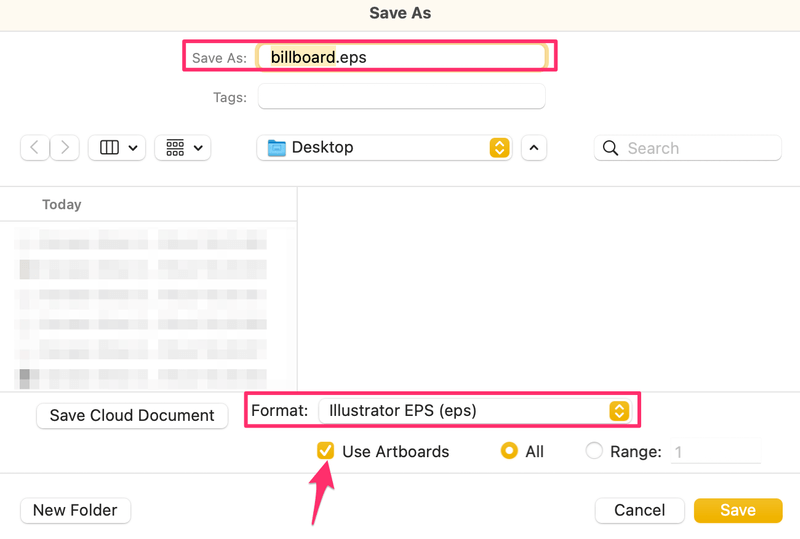
အဆင့် 2- ဖော်မတ်ကို Illustrator EPS (eps) သို့ ပြောင်းပါ။ သိမ်းဆည်းထားသောရုပ်ပုံပေါ်တွင် artboard အပြင်ဘက်ရှိဒြပ်စင်များမပြစေရန် Artboards ကိုအသုံးပြုပါ option ကိုစစ်ဆေးပါရန် အထူးအကြံပြုလိုပါသည်။
အဆင့် 3: Illustrator ဗားရှင်းကို ရွေးပြီး OK ကိုနှိပ်ပါ။ Illustrator CC EPS သို့မဟုတ် Illustrator 2020 EPS တစ်ခုခုက အဆင်ပြေပါတယ်။

ဒါပဲ။ ရိုးရှင်းသော အဆင့်သုံးဆင့်!
Adobe Illustrator တွင် EPS ဖိုင်ကိုဖွင့်နည်း
သင်သည် Mac ကိုအသုံးပြုနေပါက၊ သင်သည် .eps ဖိုင်ကို နှစ်ချက်နှိပ်ခြင်းဖြင့် တိုက်ရိုက်ဖွင့်နိုင်သော်လည်း ၎င်းသည်ပွင့်လာလိမ့်မည် PDF ဖိုင်၊ Illustrator မဟုတ်ပါ။ ထို့ကြောင့် နှစ်ဆနှိပ်ခြင်းသည် ဖြေရှင်းချက်မဟုတ်ပေ။
ဒါဆို Adobe Illustrator မှာ .eps ဖိုင်ကို ဘယ်လိုဖွင့်ရမလဲ။
.eps ဖိုင်ကို right-click နှိပ်ပြီး Open With > Adobe Illustrator ကို ရွေးချယ်နိုင်ပါသည်။

ဒါမှမဟုတ် Adobe Illustrator File > ဖွင့် နဲ့ သင့်ကွန်ပြူတာမှာ ဖိုင်ကို ရှာနိုင်ပါတယ်။
နောက်ဆုံးစကားလုံးများ
ဆောင်းပါးတစ်လျှောက်လုံး “vector” ဟူသော စကားလုံးကို ကျွန်ုပ် ဆက်လက်ဖော်ပြနေခြင်းကို သတိပြုမိပါသလား။ မရှိမဖြစ်လိုအပ်သောကြောင့်ဖြစ်သည်။ EPS သည် vector software နှင့် ကောင်းမွန်စွာအလုပ်လုပ်သည်။ Photoshop တွင် သင်ဖွင့်နိုင်သော်လည်း (ရာစတာအခြေခံပရိုဂရမ်) သည် အရာအားလုံးဖြစ်သောကြောင့် အနုပညာလက်ရာကို တည်းဖြတ်နိုင်မည်မဟုတ်ပါ။rasterized လိမ့်မည်။
အတိုချုပ်ပြောရလျှင်၊ သင်သည် ကြီးမားသောဖိုင်ကို ပရင့်ထုတ်ရန် လိုအပ်သည့်အခါ ၎င်းကို EPS အဖြစ် သိမ်းဆည်းကာ ၎င်းကို တည်းဖြတ်ရန် လိုအပ်ပါက Adobe Illustrator ကဲ့သို့သော vector software ဖြင့် ၎င်းကို ဖွင့်ပါ။

